Premiers Pas avec VirtualDubMod
Posted on novembre 12th, 2008
Cette méthode a été proposée par Ragwe, sur le site www.trad-fr.com.
- Introduction
Que ce soit pour la vidéo ou pour l’audio, en cas de traitement complet, il ne faut pas oublier de choisir le codec de compression,sinon VirtualdubMod vous enregistrera votre fichier sans le recompresser et il prendra énormément de place.
Dans le cas où vous ne réencodez que l’audio (où que la vidéo) il ne faut pas oublier de sélectionner la copie de flux directe pour le flux que vous décidez de ne pas réencoder, et il vous le copiera tel quel sans le modifier.
- 1. Faire une Copie de Flux Directe :
La copie de flux directe permet de réintégrer un flux (audio ou vidéo) tel quel dans le conteneur AVI que vous allez enregistrer.
Pour mettre la vidéo en copie de flux directe, faites ceci:

Pour l’audio, faites comme celà:
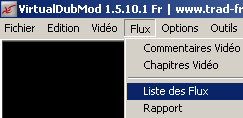
Puis dans la fenêtre qui s’ouvre, faites un clic droit sur votre flux:

Maintenant que nous savons comment paramétrer une Copie de Flux Directe, nous allons voir comment il faut procéder pour réencoder des flux audio ou vidéo si ceux-ci ne vous conviennent pas.
- 2. Réencodage du flux vidéo
Dans l’exemple qui suit, j’ai choisi de réencoder mon flux vidéo en DivX car il s’agit du codec vidéo le plus utilisé à l’heure actuel. Il est bien entendu que quelque soit le codec choisi, les étapes restent identiques.
Votre vidéo est donc ouverte dans VirtualDubMod.
Allez dans l’onglet Vidéo, et choisissez le mode de Traitement Complet [1].

Maintenant, cliquez sur Compression [2]. Vous obtenez la fenêtre suivante dans laquelle vous devez choisir votre codec vidéo (ici, le DivX) avant de cliquer sur OK.
Remarque: le bouton Configurer n’est pas disponible avec tous les codecs, mais lorsque c’est le cas, il permet d’accéder aux options de configuration avancées de chaque codec.
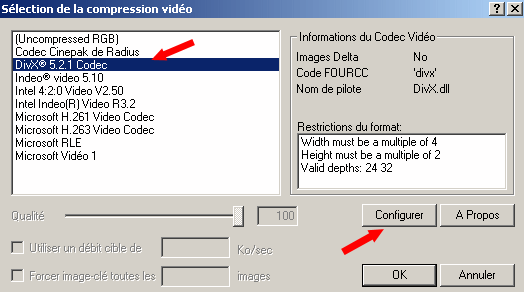
La partie concernant la vidéo est terminée. Si votre flux audio vous convient, faites une Copie de Flux Directe pour l’audio comme nous l’avons vu plus haut avant d’enregistrer le résultat. Sinon, voici ce qu’il faut faire.
- 3. Réencodage du flux audio
Dans l’exemple qui suit, j’ai choisi de réencoder mon flux audio en MP3 car il s’agit du codec audio le plus utilisé à l’heure actuel. Il est bien entendu que quelque soit le codec choisi, les étapes restent identiques.
Votre vidéo est donc ouverte dans VirtualDubMod.
Allez dans l’onglet Flux-> Liste des Flux, faites un clic-droit sur votre flux audio et choisissez le mode de Traitement Complet [1].
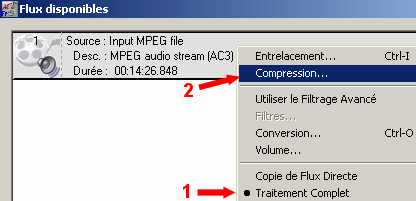
Maintenant, cliquez sur Compression [2]. Vous obtenez la fenêtre suivante dans laquelle vous devez choisir votre codec audio (ici, le MP3), mais aussi son débit et sa fréquence d’échantillonage avant de cliquer sur OK.
Remarque: si vous n’avez le choix que jusqu’à un débit de 56 kBit/s, c’est qu’il vous faut télécharger un codec MP3 complet et non bridé.
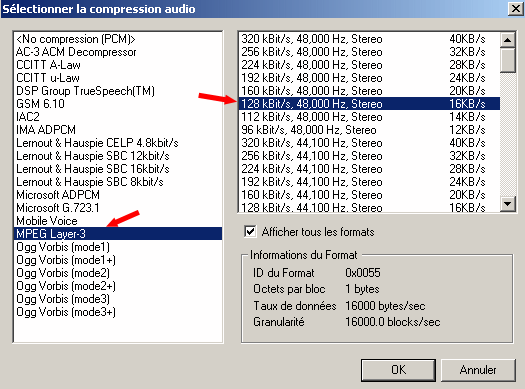
La partie concernant l’audio est terminée. Passons maintenant à l’enregistrement du fichier.
- 4. Enregistrement du résultat
Pour appliquer les choix que vous venez de faire, il faut enregistrer le fichier.
Pour ce faire, il vous faut aller dans Fichier -> Enregistrer en AVI…, sélectionner un répertoire de destination où sera créé le fichier recompressé selon vos choix et donner un nom au fichier.
Après celà, cliquez sur Enregistrer et attendez: selon vos choix d’encodage, la longeur de votre vidéo et la puissance de votre machine, l’opération peut durer de quelques minutes à plusieurs heures.
Ragwe
Tags: copie de flux directe, encoder, getting started, premiers pas, virtualdubmod
Filed under Tutoriaux |
15 Responses to “Premiers Pas avec VirtualDubMod”
-
desire Says:
janvier 29th, 2009 at %H:%MJ’essaie de convertir des fichiers.VOB en MPEG2. Ce logiciel ne prend en compte que 30 min d’une vidéo de 1h20 ou autre exemple, que 5 min d’une vidéo de 20 min.
Comment convertir la totalité de mes fichiers ?
Merci -
JM LEMENN Says:
mars 18th, 2009 at %H:%MJ’ai la version 1.8.8 de VirtualDubMob mais je n’ai pas de codec DIVX dans la sélection de compression. D’ailleurs j’ai un message d’erreur lorsque je veux ouvrir une vidéo DIVX qui mm’indique que je n’ai pas le codec adapté. Pourtant j’ai également téléchargé le pack complet de codec qui est proposé sur le site. je suis donc dans l’impasse et j’ai besoin d’aide. D’avance merci. JM LE MENN
-
Serge Says:
avril 14th, 2009 at %H:%MTres bon logiciel
mais je me suis servi du filtre logoaway cela fonctionne
cela coupe une partie de l’image ou il y a le logo, mais dans le cas d’un logo mobile c’est la galère pour le reste Bravo au concepteur et au traducteur
Merci
cordialement -
abelinet Says:
juin 8th, 2009 at %H:%Mbonjour,j’ai un petit probleme, apres avoir parametrer le tout pour une conversion avi vers divix, lorsque je lance la procedure au bout de 5 minute environ l’ordi plante et s’eteint
j’ai besoin d’un peu d’aide pour comprendre
merci -
william Says:
juin 11th, 2009 at %H:%MJ’ai une caméra HD qui fait des film en MP4 H264, j’aimerai coller plusieurs séquences sans transformer le format et la taille 1280x720p .Comment gérer le MP4 avec virtualdub, y a t-il besoin d’un codec supplémentaire?
merci -
umes2000 Says:
juin 18th, 2009 at %H:%Mbonjour,
j’ai voudrai retravailler in fichier video.ts
issu d’un enregistrement tv hd en codec avc, mais virtualdum ( ou virtualdub mod ) ne reconnait pas
ce type de fichier. il y t il un soft equivalent pour faire de coupe de film etc ?merci de votre aide
-
thiers alain Says:
juillet 27th, 2009 at %H:%MJ’ai téléchargé la version virtualdubMod version 1.5.10.3 en français mais je n’ai pas l’onglet « audio »!!! De plus quand j’ouvre un fichier audio la vidéo apparaît correctement mais pas le son!!! Alors que faire?
D’avance merci A T
-
CHATAIGNER Says:
septembre 24th, 2009 at %H:%MJe voudrais « sectionner » mes fichiers vidéo en autant de petits fichiers qu’il y a de scènes. On m’a dit que c’est possible, mais je n’ai pas réussi. Quelqu’un peut-il m’aider? D’avance merci
-
jerem Says:
novembre 18th, 2009 at %H:%Mje compren pas,
j’ai chercher avec la fonction recherche, cherché parmi les tuto…^^ RIEN
y a pas une version simplifié ?? c’est un peu bidon je trouve
Je voudrais juste pourvoir enregistré un passage de film
ex : vidéo de 40min = je veu le passage de 5min30sec à 7 min 16sec
avez vous compris ?? est ce possible avec VirtualDub et comment ???,, merci
-
jerem Says:
novembre 18th, 2009 at %H:%Mj’ai oublié le BONJOUR :-)))))))
et le mot exate c’est extraire un passage ^^xD
A+
-
robert Says:
décembre 27th, 2009 at %H:%MJe souhaite tourner de 90 degrés une vidéo prise avec un appareil photo numérique comment faire
merci de vos tuyaux
-
FRESTELLE Says:
avril 13th, 2010 at %H:%MBonjour,
je cherche à améliorer la qualité de son d’un film divx (en.avi ou autre) à l’aide de virtual dub .
Quelqu’un pourrait il me montrer svp comment réaliser ces modificaions car le son est un peu étouffé et assez « lointain »Merci d’avance de votre aide, je suis à la recherche dans l’idéal d’un tuto clair ou d’une explication « pas à pas » car je ne suis pas du tout à l’aise avec ce logiciel.
Si quelqu’un connait un autre logiciel permettant de faire ces modifications je reste ouvert à toute proposition.Bien cordialement
-
tudury Says:
avril 13th, 2010 at %H:%MC’est encore moi; excusez-moi, j’ai fait une erreur. La version que j’ai téléchargée n’est pas celle citée mais la 1.5.10. Ma question reste la mêmme que précédemment. MERCI !
-
Claude Says:
juin 24th, 2010 at %H:%MBonjour,
J’utilise VirtualDub depuis des années (utilisation toute simple qui consiste le plus souvent à couper des morceaux de vidéo)
Avec l’arrivée de la HD j’ai voulu installer une version plus récente qui puisse lire le format H264.
(VirtualDub 1.9.6.0 avec le pack complet de plugins)A l’installation un message m’a averti que le fichier FFDshow était absent. je l’ai téléchargé sur Internet et relancer l’installation de virtualDub. Aucun message 😉
Bon, maintenant je peux charger une vidéo mp4 (issu d’une caméra GOPRO HD) sans message d’erreur mais je n’ai rien d’autre qu’un ecran vert dans virtualDub, pourtant le fichier est bien chargé puisque VirtualDub me donne des infos (nombre d’images, etc.)
Je n’ai rien configuré dans FFDshow. Le problème vient-il de là ?
Cordialement
-
sites pratiques | Pearltrees Says:
janvier 27th, 2012 at %H:%M[…] Remarque : le bouton Configurer n’est pas disponible avec tous les codecs, mais lorsque c’est le cas, il permet d’accéder aux options de configuration avancées de chaque codec. Maintenant, cliquez sur Compression [2] . Vous obtenez la fenêtre suivante dans laquelle vous devez choisir votre codec vidéo (ici, le DivX) avant de cliquer sur OK . La partie concernant la vidéo est terminée. Blog Archive » Premiers Pas avec VirtualDubMod […]
Leave a Reply
You must be logged in to post a comment.